iMyfone D-Back for Windows: Resgate de Arquivos Excel
Uma ferramenta profissional de resgate que pode ser usada em várias versões de computadores, como Windows 11/10/8/7 e macOS 10.9~12.0, para rapidamente resgatar arquivos Excel que não podem ser abertos.
Teste grátisQuando você tenta abrir um arquivo Excel, mas não importa quantas vezes clique, ele simplesmente não abre, este artigo irá explicar por que o Excel não abre e apresentar 7 maneiras super eficazes de resolver o arquivo Excel não abre. Vamos dar uma olhada juntos!

- Por que o arquivo Excel não abre?
- O que Fazer se o Excel não abre:
- 1. Usar a Ferramenta de Resgate do Excel 👍
- 2. Ignorar DDE
- 3. Restaurar associação de arquivos do Excel
- 4. Desativar suplementos
- 5. Reparar o Office
- 6. Reparar a extensão do arquivo
- 7. Entrar em contato com o Suporte da Microsoft
- Bônus: Resgate de arquivos Excel não salvos
Por que o arquivo Excel não abre?
Como um software essencial para escritório, às vezes o aplicativo em si pode ter problemas, causando Excel não abre arquivo ou Excel não responde. Abaixo estão as principais razões pelas quais o Excel pode não abrir no seu computador:
1 Formato de arquivo ou extensão inválidos
O arquivo Excel não abre? O arquivo em si pode estar corrompido ou incompatível com a versão atual do Excel. Edições repetidas em diferentes versões do Excel ou receber um arquivo Excel por e-mail podem resultar em formato de arquivo ou extensão inválidos, impedindo a abertura no Excel.
2 Associação de arquivo danificada
O Excel não abre arquivo se a associação estiver corrompida. Isso significa que não há um aplicativo específico associado a esse arquivo, e o computador não sabe com qual software abri-lo.
3 Microsoft Office desatualizado ou corrompido
Se você estiver usando uma versão antiga da série Office, ela pode ser incompatível com o sistema operacional do seu computador. Nesse caso, a falta de funcionalidades necessárias pode resultar no Excel não abrindo. Outra possibilidade é que o Microsoft Office esteja corrompido, o que impediria a abertura de qualquer arquivo .xlsx.
4 Excel danificado
Há muitas razões para o Excel estar danificado. Uma delas é quando alguém compartilha com você a partir de um computador infectado, pen drive ou disco rígido externo, o que pode resultar na corrupção do arquivo Excel, tornando-o impossível de abrir.
Você pode querer saber:
Como abrir e reparar arquivo corrompido do Excel?O que Fazer se o Excel não abre
Meu Excel não abre e não sei por quê? Aqui estão 7 métodos que o ajudarão a descobrir por que o Excel não abre. Além disso, recomendamos primeiro corrigir os arquivos Excel danificados.
1 Usar a Ferramenta de Resgate do Excel
O iMyFone D-Back for PC é a melhor ferramenta para resgatar arquivos Excel que não abrem. Esta é uma ferramenta imprescindível quando se deparar com a situação em que os arquivos Excel não abrem. O D-Back for PC pode ajudá-lo a resolver rapidamente o problema de não conseguir abrir arquivos Excel. Vamos dar uma olhada no que o D-Back for PC tem de especial!
Características principais do iMyFone D-Back for Windows:
- Apenas 3 cliques para resolver rapidamente o Excel não abre, com uma taxa de sucesso de até 98%.
- Suporta mais de 1000 tipos de arquivos, incluindo PPT Word, Excel, PDF, GIF, MP4/MOV, Gmail, Google Contatos, etc.
- Suporta os sistemas Windows e Mac, sem preocupações com compatibilidade.
Passo 1.Após baixar e instalar a versão do iMyFone D-Back for PC compatível com o seu sistema operacional, escolha a localização do arquivo Excel que não pode ser aberto para uma varredura profunda.
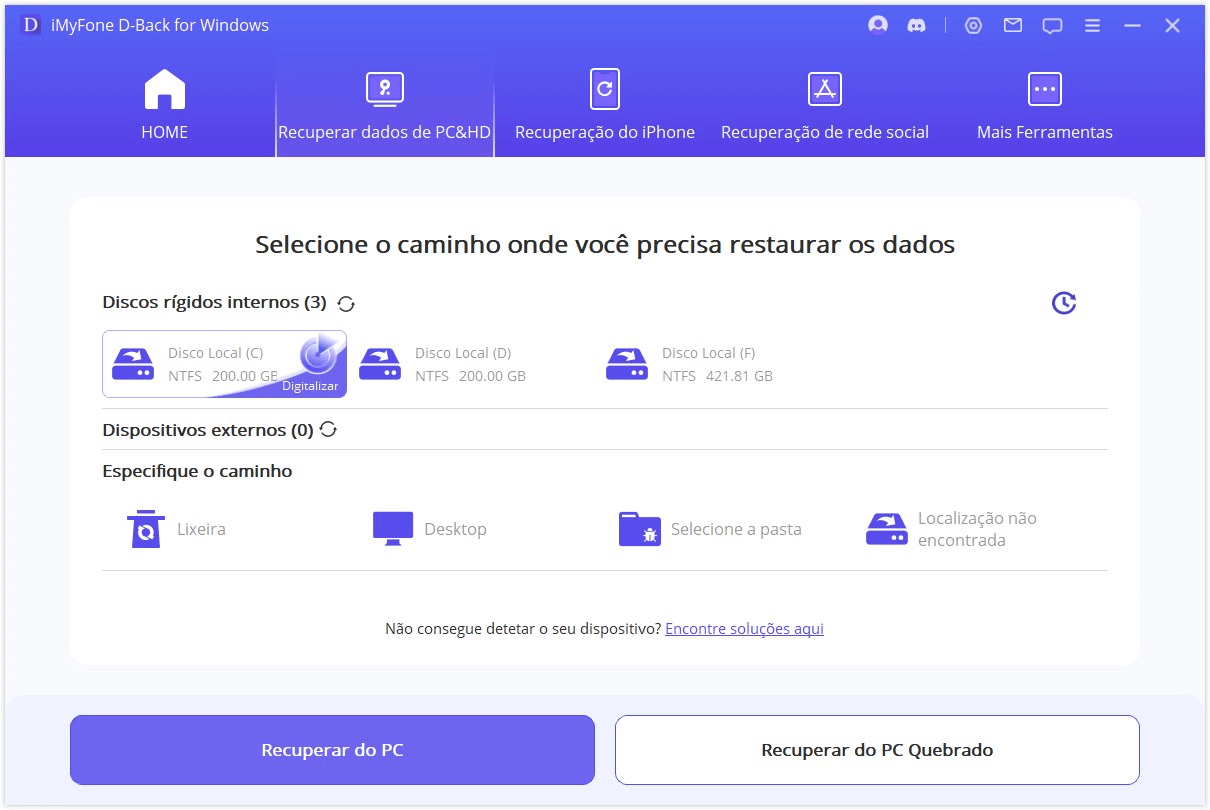
Passo 2.Aguarde pacientemente até que o D-Back termine a varredura do disco selecionado.

Passo 3.Na barra de pesquisa, escolha a localização de salvamento e insira a extensão .xls/.xlsx para acelerar a localização do arquivo Excel desejado para recuperação. Após a visualização, selecione o desejado e clique em "Recuperar" para resolver o problema de não conseguir abrir o arquivo .xlsx.
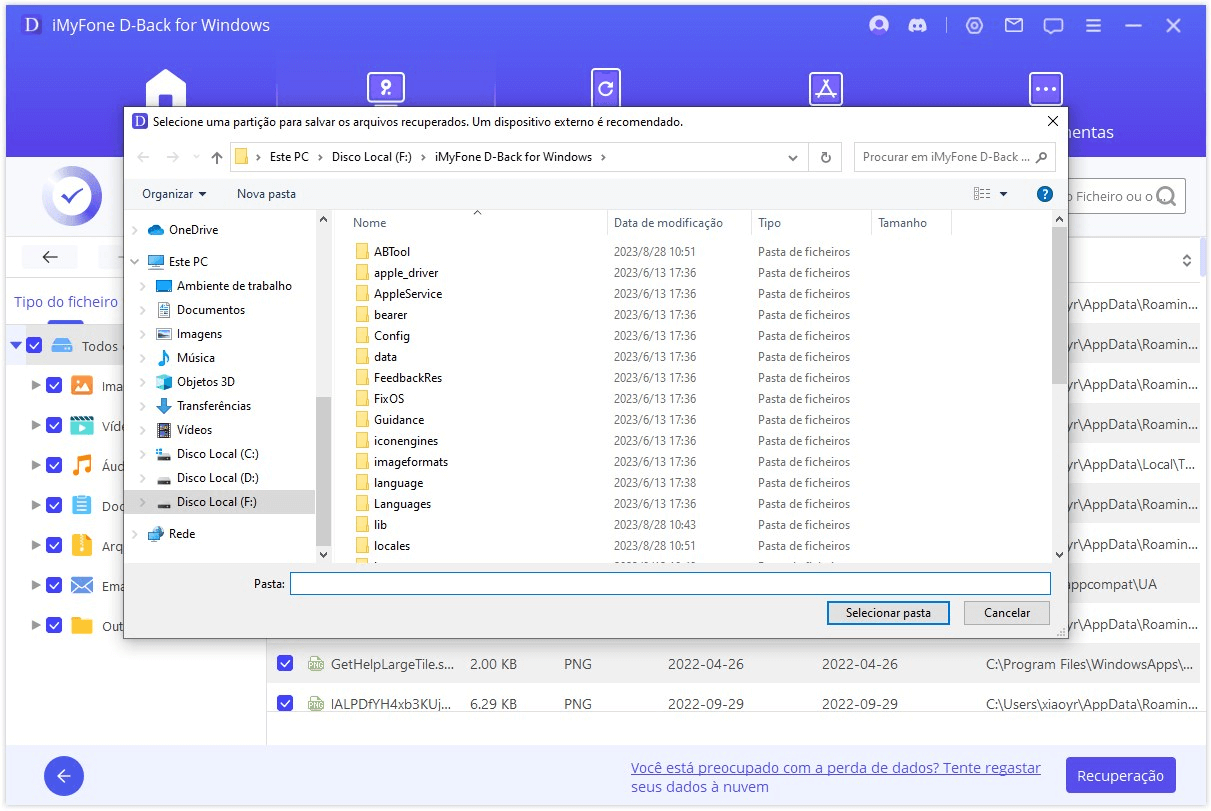
2 Ignorar o DDE
O problema de o Excel não abre geralmente ocorre ao selecionar a opção "Ignorar outras aplicações que usam Dinâmica de Dados Exchange (DDE)" nas opções do Excel, ou ao escolher a opção "Ignorar", fazendo com que o Excel ignore mensagens DDE enviadas por outros programas. Isso resulta na ocorrência frequente de situações em que o Excel não abre.
Para corrigir essa configuração, siga estas etapas:
Passo 1.Selecione "Arquivo" no canto superior esquerdo da janela do Excel e escolha "Opções".
Passo 2.Alterne a opção do lado esquerdo para "Avançado" e role para baixo até "Geral". Desmarque a caixa "Ignorar outras aplicações que usam Dinâmica de Dados Exchange (DDE)" e clique em "OK" na parte inferior.
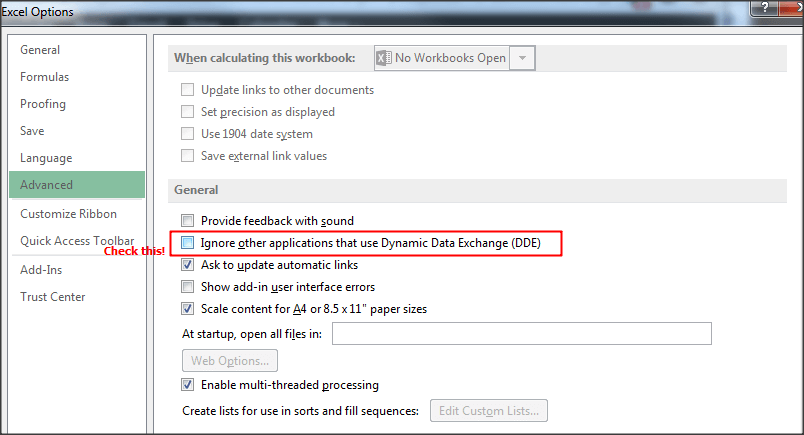
3 Redefinir as associações de arquivos no Excel
Quando você percebe que o arquivo Excel não abre, restaurar as configurações padrão de associação de arquivos do Excel é uma solução rápida para o problema de o Excel não abrir.
Passo 1.Abra o Painel de Controle e clique em "Programas". Escolha "Programas Padrão" e selecione "Definir os programas padrão". Defina o Excel como o aplicativo padrão para abrir arquivos de tabela e redefina a associação de arquivos do Excel.
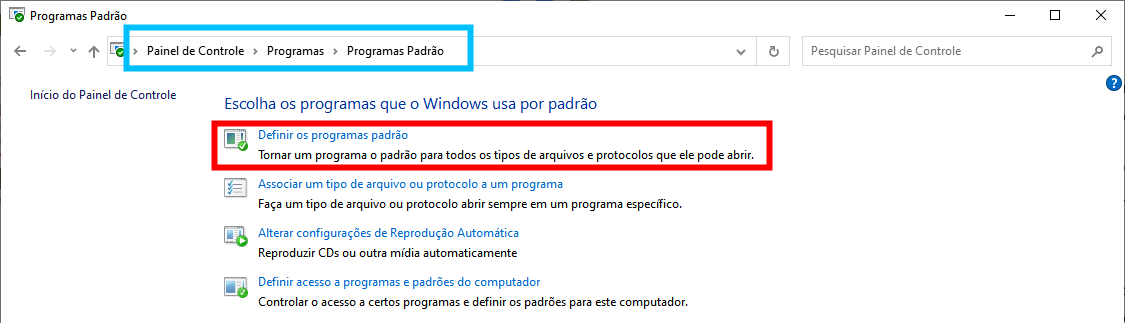
Passo 2.Na janela de pop-up "Aplicativos padrão", escolha "Definir associação ao programa " e, na lista de programas padrão, selecione o Excel. Em seguida, escolha o tipo de arquivo do Excel que deseja configurar na lista "Escolher aplicativo".
4 Desativar Suplementos
Itens de carregamento relacionados ao COM no Excel podem afetar a capacidade de abertura de arquivos Excel. Para evitar que o Excel não abra, é necessário desativar os itens de carregamento que estão causando o problema.
Passo 1.Inicie o aplicativo Excel, vá para "Arquivo" e clique em "Opções". No menu de opções, selecione "Suplementos".
Passo 2.No menu suspenso "Gerenciar" à direita, escolha os suplementos COM e clique no botão "Ir". Se houver suplementos disponíveis, desmarque um deles e clique em "OK" para abrir o arquivo normalmente.
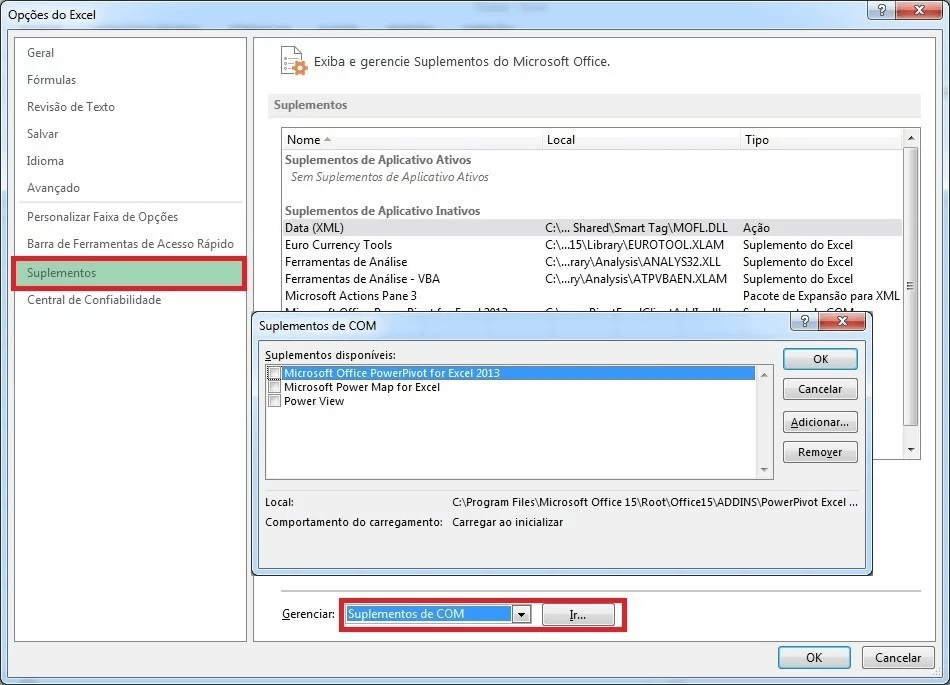
5 Reparar o Microsoft Office
Quando você encontra a situação em que o arquivo Excel está corrompido e não pode ser aberto, uma maneira de resolver o problema de o Excel não abre é reparar o programa Microsoft Office.
Passo 1.Inicie o Painel de Controle, escolha "Programas" e clique em "Desinstalar um programa". Role para baixo até encontrar o Microsoft Office e clique em "Alterar".
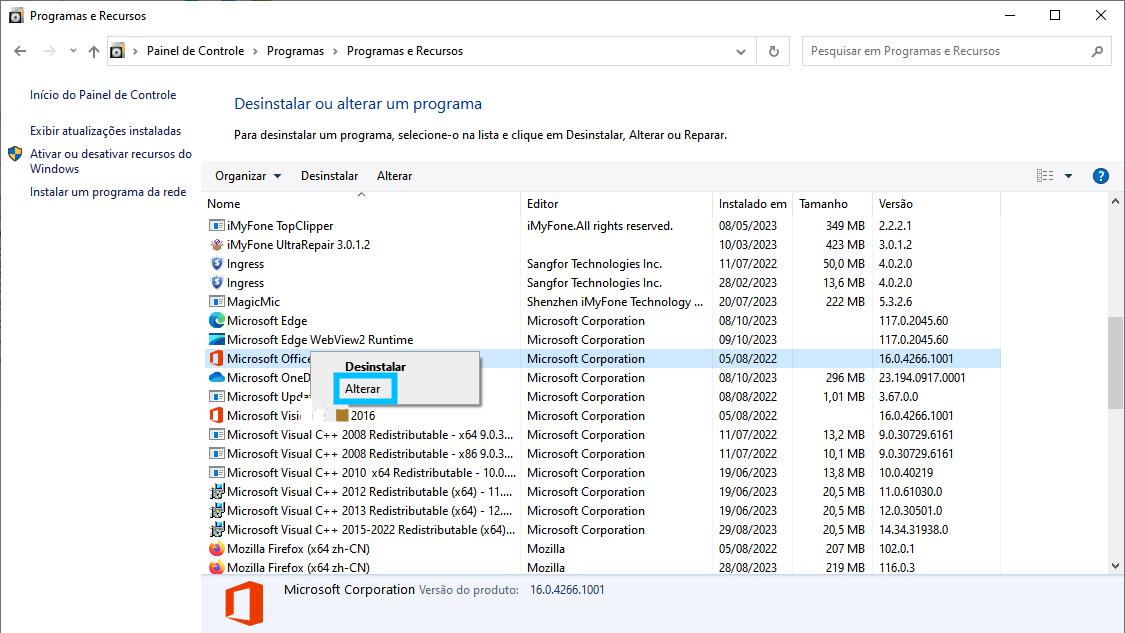
Passo 2.Clique na caixa de diálogo "Reparo Online" e selecione "Reparar". Reinicie o computador para aplicar as alterações e reparar a instalação do Microsoft Office, corrigindo o problema de o Excel não abrir.
6 Corrigir a Extensão do Arquivo
Muitas vezes, a extensão do arquivo Excel é incompatível e isso impede a abertura do arquivo Excel. Por exemplo, o MS Excel salva planilhas como arquivos .xlsx ou .xls por padrão, mas versões mais antigas do Excel (como Excel 2003) salvam como .xls. Se a extensão não corresponder ao formato suportado pelo MS Excel, isso pode causar o problema de o Excel não abrir.
Passo 1.Abra o Microsoft Excel e vá para "Arquivo".
Passo 2.Clique em "Exportar" e selecione "Alterar Tipo de Arquivo". Mude a extensão do arquivo para outro formato suportado pelo MS Excel.
Passo 3.Em seguida, clique em "Salvar Como" para abrir o arquivo com sucesso.
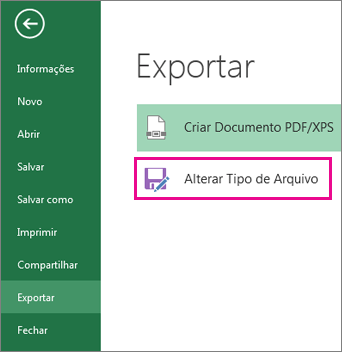
7 Contato com o Suporte da Microsoft
Se, após tentar as seis soluções acima, ainda assim não conseguir resolver o problema de o Excel não abrir, é recomendável verificar se o arquivo do Excel não está corrompido. Em seguida, você pode entrar em contato com o suporte da Microsoft através do site oficial para obter assistência e acelerar a resolução do seu problema de uso.
Você pode visitar a página de suporte da Microsoft e descrever em até 250 palavras por que o Excel não está abrindo, incluindo o contexto de uso.
Conclusão
Este artigo forneceu 7 métodos eficazes para resolver o problema de o Excel não abre. Acreditamos que, na próxima vez em que você enfrentar essa situação, estará melhor preparado para lidar com ela.
Entre todas as opções, recomendamos especialmente o uso do software profissional de recuperação de arquivos do Excel - o iMyFone D-Back for PC. Ele pode recuperar arquivos do Excel de forma rápida e eficaz e pode lidar com uma variedade de situações. Não hesite em fazer o download gratuito e experimentá-lo!






